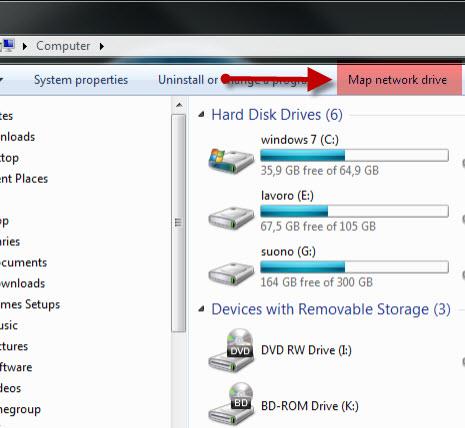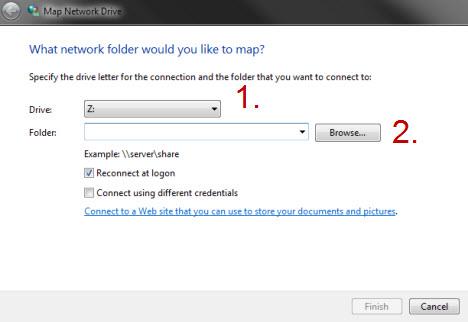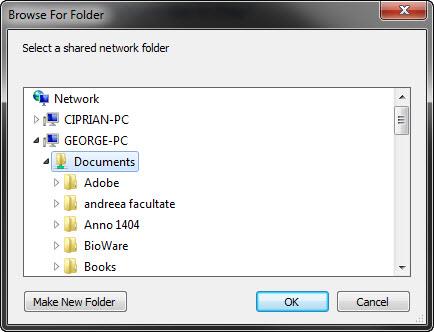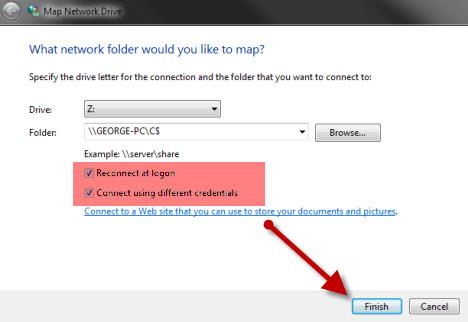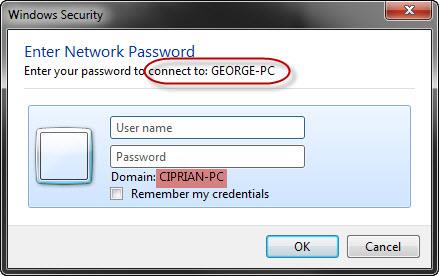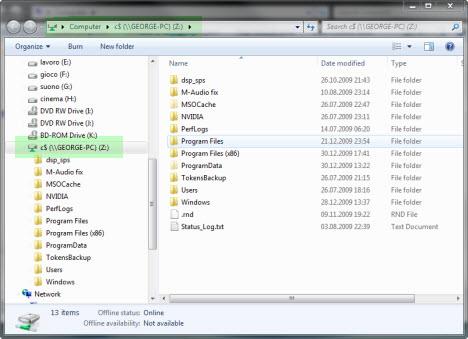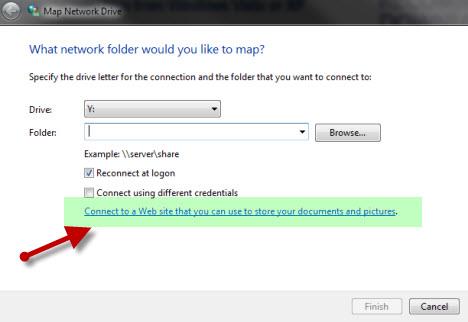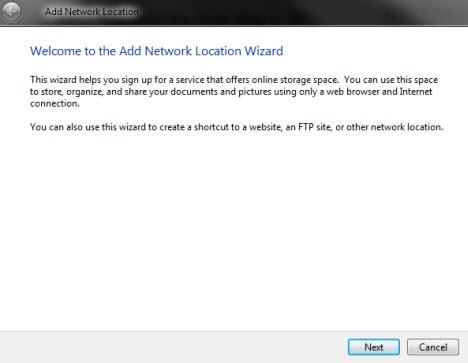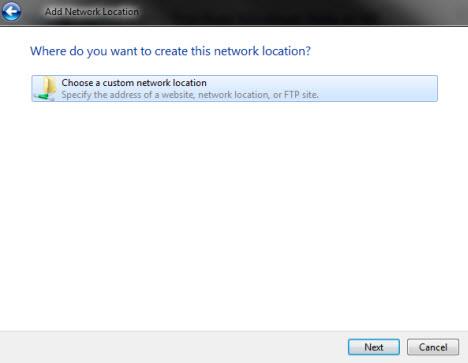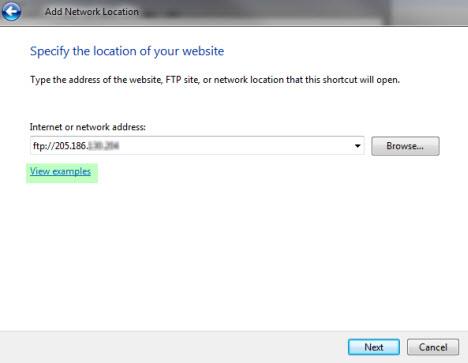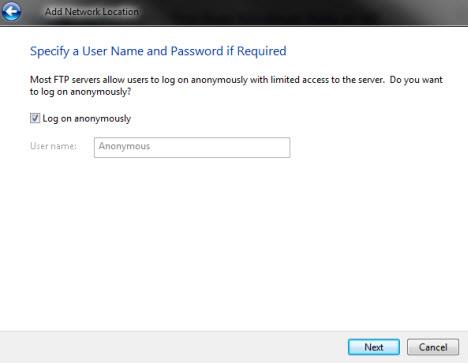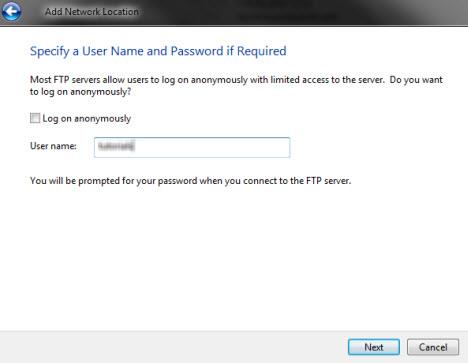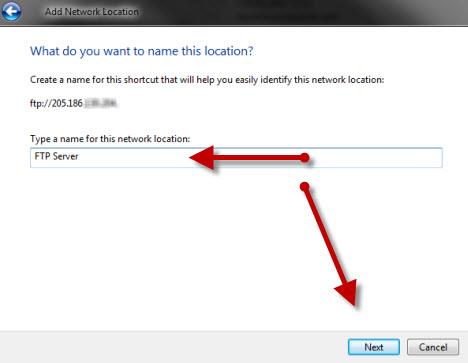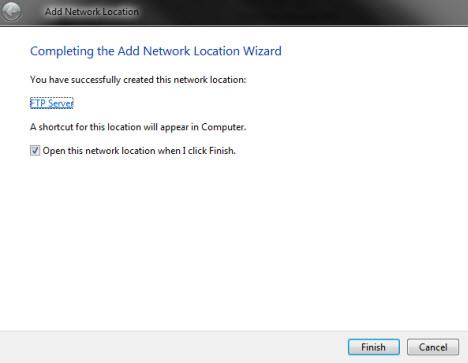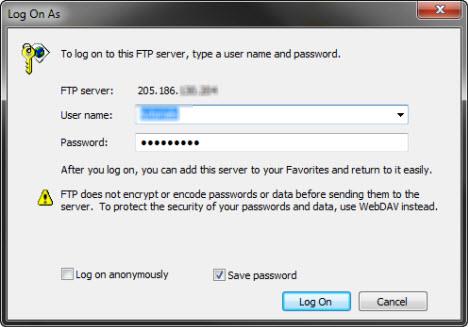Le mappage de lecteur est la procédure par laquelle vous pouvez associer une lettre de lecteur local (de A à Z, comme celles utilisées par vos partitions) avec une zone sur un autre ordinateur du réseau (comme un dossier partagé) ou un emplacement Internet (par exemple, un site FTP). L'utilisation de mappages de lecteurs peut être très utile, en particulier lorsque vous travaillez avec différents systèmes d'exploitation sur le même réseau. Par exemple, si vous utilisez à la fois Windows 7 et Windows XP dans votre réseau domestique, vous ne pouvez pas tirer pleinement parti de la fonctionnalité HomeGroup . L'utilisation de mappages de lecteur peut être une très bonne alternative.
Par conséquent, dans ce didacticiel, je vais montrer comment mapper un lecteur réseau vers un dossier partagé sur votre réseau et également vers un emplacement Internet tel qu'un site FTP.
Contenu
- Comment démarrer l'assistant Mapper un lecteur réseau dans Windows 7
- Comment mapper un dossier réseau partagé dans Windows 7
- Comment mapper un site FTP dans Windows 7
- Comment supprimer un lecteur mappé dans Windows 7
- Conclusion
Comment démarrer l'assistant Mapper un lecteur réseau dans Windows 7
Il existe plusieurs manières de démarrer l' assistant "Mapper un lecteur réseau" . Une façon consiste à double-cliquer sur le raccourci Ordinateur et à cliquer sur le bouton "Mapper le lecteur réseau" dans la barre d'outils supérieure. Gardez à l'esprit que si vous parcourez une partition, le bouton disparaîtra. Il ne sera disponible que dans la fenêtre Ordinateur par défaut.
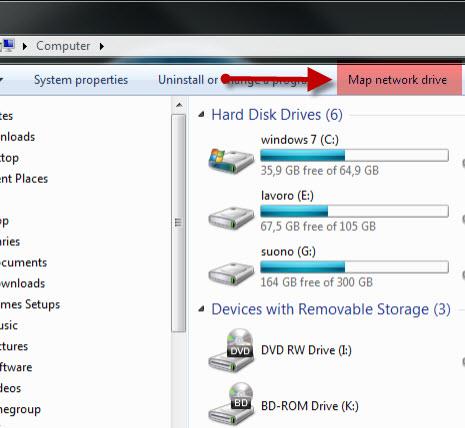
Carte lecteur réseau
Une autre alternative consiste à cliquer avec le bouton droit sur l' icône de l' ordinateur et à sélectionner « Connecter le lecteur réseau » . L' assistant "Mapper un lecteur réseau" va maintenant démarrer.
Comment mapper un dossier réseau partagé dans Windows 7
Tout d'abord, sélectionnez la lettre de lecteur que vous souhaitez utiliser pour ce mappage. Ensuite, cliquez sur Parcourir et sélectionnez l'emplacement réseau que vous souhaitez mapper.
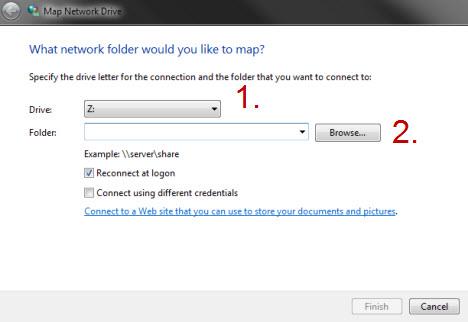
Carte lecteur réseau
Dans la fenêtre Parcourir , sélectionnez l'ordinateur et le dossier partagé que vous souhaitez mapper. Une fois terminé, cliquez sur OK .
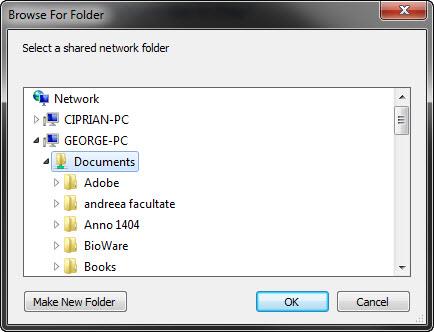
Carte lecteur réseau
Au lieu d'utiliser le bouton Parcourir , vous pouvez également saisir directement l'emplacement du dossier partagé que vous souhaitez mapper. En outre, vous pouvez accéder à cet emplacement dans l' Explorateur Windows , puis cliquer dessus avec le bouton droit de la souris et sélectionner « Mapper le lecteur réseau » .
Si vous souhaitez que Windows 7 se reconnecte à ce lecteur à chaque connexion, assurez-vous de cocher la case "Se reconnecter à la connexion" . En outre, si vous mappez un lecteur sur un ordinateur à l'aide de Windows Vista ou Windows XP, vous devrez peut-être également vous connecter à l'aide d'un compte d'utilisateur défini sur cet ordinateur. Dans ce cas, cochez la case "Se connecter avec des informations d'identification différentes" .
Une fois terminé, cliquez sur Terminer .
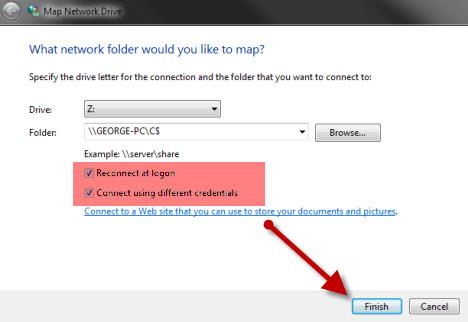
Carte lecteur réseau
Dans certains scénarios, comme celui mentionné ci-dessus, il vous sera demandé d'entrer un nom d'utilisateur et un mot de passe pour vous connecter à l'emplacement réseau.
Ici, il y a un hic très important : lorsque vous tapez le nom d'utilisateur et le mot de passe, Windows 7 utilisera votre ordinateur comme 'domaine'. Cela peut entraîner des problèmes lors de la tentative d'accès à l'emplacement réseau, car vous essaierez de vous connecter à un autre ordinateur en utilisant un utilisateur défini sur votre ordinateur. Et, très probablement, cela ne fonctionnera pas. Comme vous pouvez le voir sur la capture d'écran ci-dessous, vous devez vous assurer que le champ du domaine contient le nom de l'ordinateur auquel vous essayez de vous connecter.
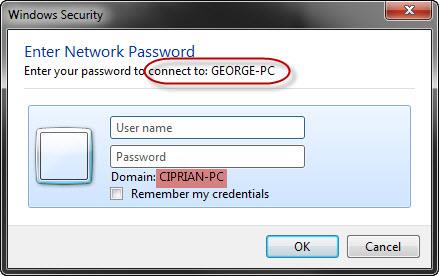
Carte lecteur réseau
Pour ce faire, dans le champ du nom d' utilisateur , tapez le nom du PC auquel vous vous connectez, une barre oblique inverse (touche '') puis l'utilisateur que vous souhaitez utiliser pour la connexion. Cet utilisateur doit être défini sur l'ordinateur auquel vous vous connectez. Sinon ça ne marchera pas.
Si vous avez correctement tapé les choses, vous verrez que le champ de domaine a changé de valeur pour l'ordinateur auquel vous essayez de vous connecter. Une fois terminé, cliquez sur OK .

Carte lecteur réseau
Si le processus de mappage a bien fonctionné, le lecteur nouvellement créé s'ouvrira et deviendra disponible dans la fenêtre Ordinateur et dans l' Explorateur Windows .
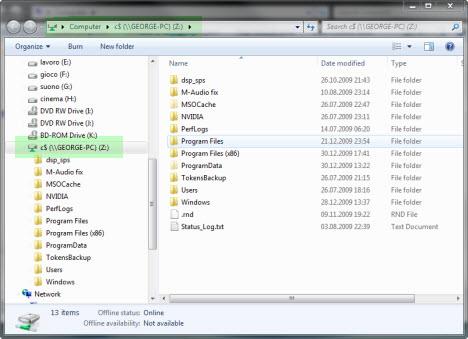
Carte lecteur réseau
Comment mapper un site FTP dans Windows 7
Pour mapper un lecteur sur un site FTP, cliquez sur le lien qui dit "Se connecter à un site Web que vous pouvez utiliser pour stocker vos documents et images" .
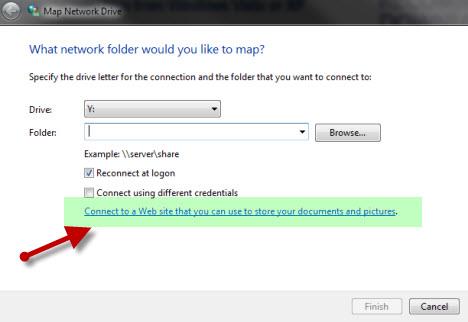
Carte lecteur réseau
Un nouvel assistant "Ajouter un emplacement réseau" démarre. Cliquez sur Suivant .
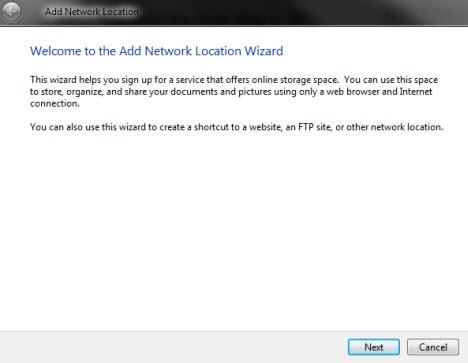
Carte lecteur réseau
Dans la fenêtre suivante, cliquez sur "Choisir un emplacement réseau personnalisé" .
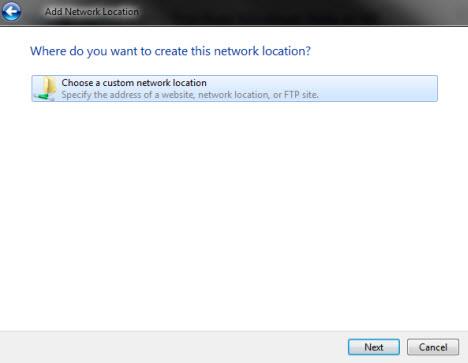
Carte lecteur réseau
Il est maintenant temps de taper l'emplacement du site FTP. Tapez d'abord 'ftp://' puis l'adresse IP ou le nom du site FTP. Si vous souhaitez voir plus d'exemples sur la manière de saisir l'adresse, cliquez sur le lien Afficher les exemples . Une fois terminé, cliquez sur Suivant .
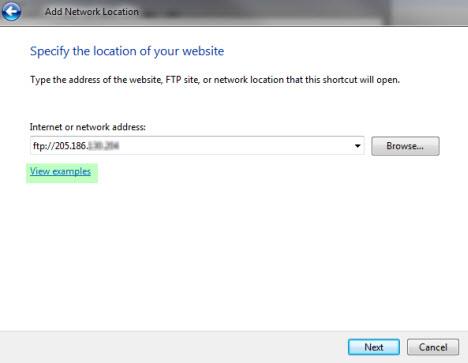
Carte lecteur réseau
Vous spécifierez alors un nom d'utilisateur pour vous connecter au site FTP. Si votre site FTP autorise les connexions anonymes, laissez la case "Connexion anonyme" cochée. Sinon, décochez-le.
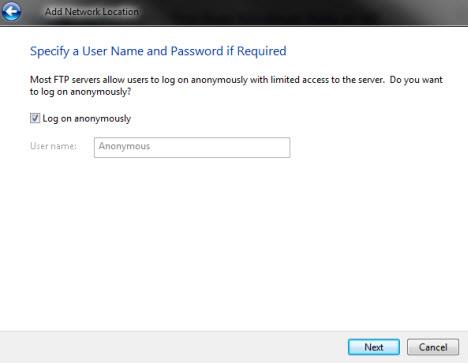
Carte lecteur réseau
Si vous l'avez décoché, saisissez le nom d'utilisateur dans le champ approprié et cliquez sur Suivant .
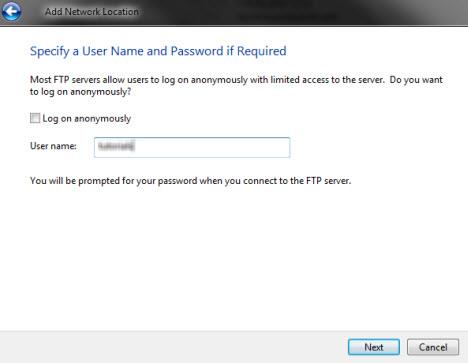
Carte lecteur réseau
Windows 7 vous demande maintenant de fournir un nom pour ce mappage. Tapez le nom de votre choix et cliquez sur Suivant .
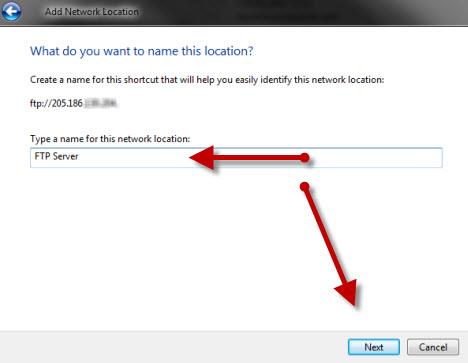
Carte lecteur réseau
Pour tester le mappage nouvellement créé, cochez la case "Ouvrir cet emplacement réseau lorsque je clique sur Terminer" puis cliquez sur Terminer .
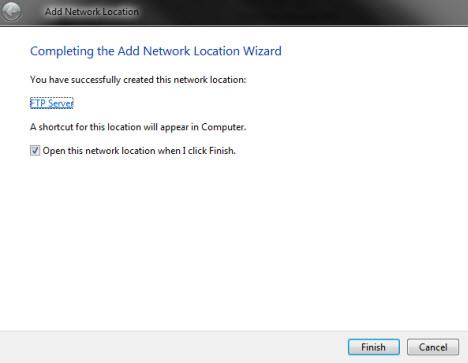
Carte lecteur réseau
Si vous avez besoin d'un nom d'utilisateur et d'un mot de passe pour vous connecter au site FTP, une nouvelle fenêtre s'ouvrira, vous demandant de saisir ces deux informations. Tapez-les et cochez la case "Enregistrer le mot de passe" , au cas où vous ne voudriez pas le saisir à chaque fois, puis cliquez sur "Connexion" .
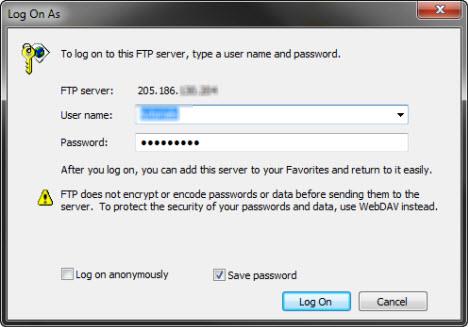
Carte lecteur réseau
Le site FTP sera désormais disponible directement à partir de la fenêtre Ordinateur en tant que lecteur mappé.
Comment supprimer un lecteur mappé dans Windows 7
Si vous devez supprimer un mappage de lecteur créé précédemment, consultez ce didacticiel pour obtenir des instructions complètes : Comment supprimer des lecteurs mappés dans Windows 7 . Il montre toutes les alternatives dont vous disposez pour les supprimer à la fois de l' Explorateur Windows et des invites de commande.
Conclusion
Faire des mappages de lecteur dans Windows 7 n'est pas aussi simple qu'il devrait l'être. Vous pouvez rencontrer des problèmes si vous ne faites pas très attention, alors faites attention à toutes les instructions de ce tutoriel. Consultez également les articles que nous vous recommandons ci-dessous. Ils pourraient vous aider en cas de problème.
Si vous avez des conseils à partager ou si vous rencontrez des problèmes pour lesquels vous avez besoin d'aide, n'hésitez pas à laisser un commentaire.